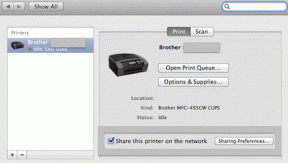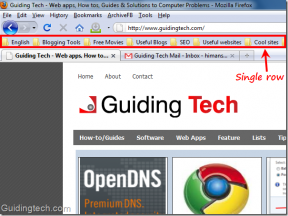วิธีเข้าถึงกล่องจดหมาย IMAP แบบออฟไลน์โดยใช้ Thunderbird
เบ็ดเตล็ด / / November 29, 2021
ในขณะที่เรา พูดคุยกันก่อนหน้านี้, IMAP เป็นโปรโตคอลเมลที่ให้คุณดาวน์โหลดและซิงโครไนซ์เมลจากเซิร์ฟเวอร์ไปยังคอมพิวเตอร์ของคุณ และเข้าถึงเมลเหล่านั้นด้วยความช่วยเหลือของไคลเอนต์เมล เช่น Microsoft Outlook, Mozilla Thunderbird เป็นต้น
ในเทคโนโลยี IMAP มีข้อเสียอยู่อย่างหนึ่งคือ จำเป็นต้องมีการเชื่อมต่อเซิร์ฟเวอร์เพื่อเข้าถึงอีเมลทั้งหมด หมายความว่าเมื่อคุณไม่ได้เชื่อมต่อกับอินเทอร์เน็ต คุณจะไม่สามารถเข้าถึงอีเมลของคุณได้ จนกว่าโปรแกรมรับส่งเมลของคุณจะมีตัวเลือกในการรับ ธันเดอร์เบิร์ดเครื่องมืออีเมลของ Mozilla มีตัวเลือกดังกล่าว และนั่นคือสิ่งที่เราจะพูดถึงในบทความนี้
หากต้องการเปิดใช้งานคุณสมบัติการอ่านเมลออฟไลน์ ให้ไปที่เครื่องมือ -> การตั้งค่าบัญชี

บนแผงการตั้งค่าบัญชี ไปที่ "การซิงโครไนซ์และที่เก็บข้อมูล" ที่บานหน้าต่างด้านซ้าย ภายใต้ การซิงโครไนซ์ข้อความ พื้นที่ ทำเครื่องหมายที่ช่องถัดจาก "เก็บข้อความสำหรับบัญชีนี้บนคอมพิวเตอร์เครื่องนี้"
ตอนนี้อยู่ภายใต้ พื้นที่ดิสก์ ให้เลือกตัวเลือกแรก “ซิงโครไนซ์ข้อความทั้งหมดในพื้นที่โดยไม่คำนึงถึงอายุ” จะยืนยันว่าข้อความทั้งหมดจะถูกดาวน์โหลดไปยังคอมพิวเตอร์ของคุณ
มีตัวเลือกอื่นสำหรับการกู้คืนพื้นที่ดิสก์ ตรวจสอบตัวเลือกที่เหมาะสม ฉันชอบที่จะตรวจสอบตัวเลือก "อย่าลบข้อความใด ๆ" เพราะถ้าธันเดอร์เบิร์ดลบเมล เมลจะหายไปจากเซิร์ฟเวอร์เมลด้วย

ไปที่ File-> Offline-> Download/Sync ทันที

หน้าต่างดาวน์โหลดและซิงค์ข้อความจะเปิดขึ้น ตรวจสอบตัวเลือกที่จำเป็นทั้งหมด ทำเครื่องหมายที่ช่องถัดจาก "ทำงานแบบออฟไลน์เมื่อดาวน์โหลดและ/หรือซิงค์เสร็จสิ้น" คลิกที่ปุ่มตกลง

มันจะดาวน์โหลดและซิงค์อีเมลทั้งหมดไปยังคอมพิวเตอร์ของคุณ เมื่อเสร็จแล้ว คุณจะเข้าสู่โหมดออฟไลน์ เพื่อความมั่นใจในตัวเอง ให้ตรวจสอบไอคอนที่ด้านล่างซ้ายของไคลเอ็นต์ หากมีกาชาดเล็กๆ แสดงว่าคุณอยู่ในโหมดออฟไลน์

ตอนนี้คุณอยู่ในโหมดออฟไลน์และสามารถเข้าถึงอีเมลได้แม้ว่าคุณจะถูกตัดการเชื่อมต่อจากเน็ตก็ตาม คุณยังสามารถปิดโปรแกรมได้ และเมื่อเปิดใหม่อีกครั้ง คุณจะยังสามารถเข้าถึงอีเมลทั้งหมดของคุณได้
คุณสามารถสร้างเมลใหม่ ส่งต่อ หรือลบเมลในโหมดออฟไลน์ เมื่อใดก็ตามที่คุณออนไลน์ Thunderbird จะซิงค์กิจกรรมออฟไลน์ทั้งหมดของคุณกับเซิร์ฟเวอร์อีเมลทันที
วิธีการกลับมาออนไลน์
หากต้องการกลับมาออนไลน์อีกครั้ง ให้คลิกไอคอนเล็กๆ ที่ด้านล่างซ้าย คุณยังสามารถออนไลน์ได้โดยเลือกไฟล์ -> ออฟไลน์ -> ทำงานออฟไลน์
แค่นั้นแหละ. ด้วยวิธีนี้ คุณจะสามารถเข้าถึงอีเมลทั้งหมดของคุณแบบออฟไลน์ได้อย่างง่ายดายในขณะที่ใช้ IMAP ใน Thunderbird